인텔리캐드 회원님들 안녕하세요! 저희 제품을 애용해주셔서 항상 감사드립니다.
이번 내용은 '캐드에서 십자선 길이 조절 방법'에 대한 내용입니다.

1. 캐드 십자선 길이 조절 방법
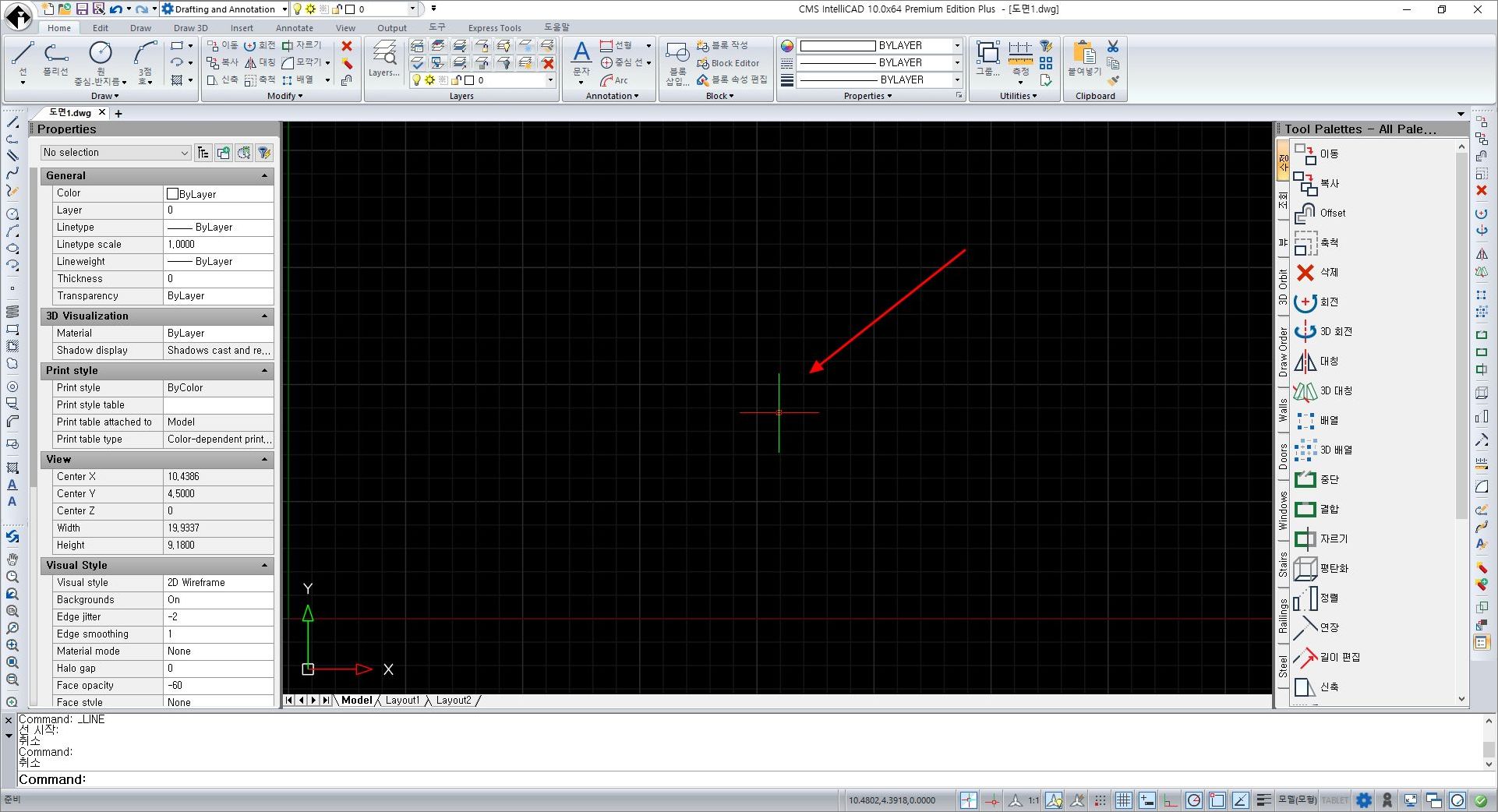
바로, 위 사진에 보이는 이 십자선의 길이를 조절할 것인데요. 이 십자선의 길이를 조절하기 위해서는 옵션 창을 열어야 합니다. 옵션 창을 여는 명령어는 "OPTIONS"이며, 보통은 OP까지만 입력해도 됩니다.
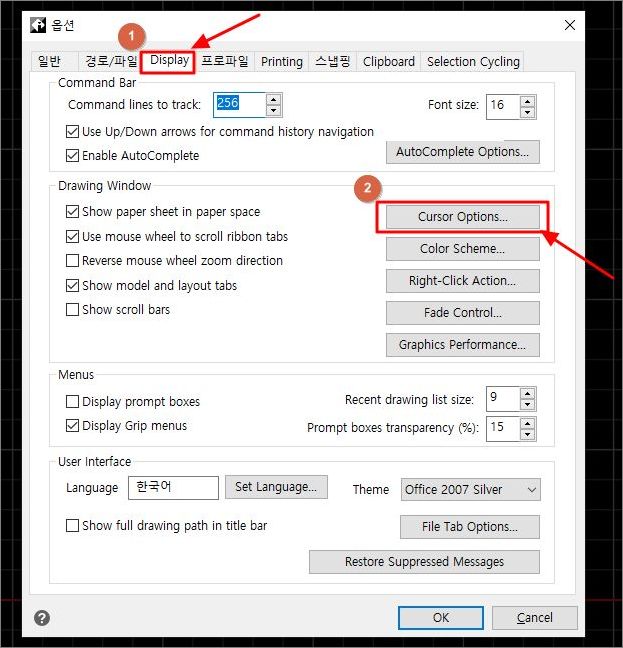
"OPTIONS" 명령어를 입력하면 나오는 옵션 창입니다. 이 곳에서는 명령바, 도면 창, 유저 인터페이스 등 다양한 설정을 할 수 있습니다.
십자선의 길이를 조절하기 위해서는 위 사진에 적혀있는 순서대로, 옵션 창의 상단 메뉴 탭에서 'Display'를 선택한 후, 'Cursor Options...'을 클릭합니다.
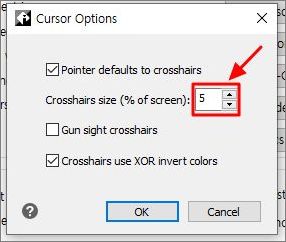
'Cursor Options...'를 입력하면 위 사진처럼 또다른 창이 하나 더 뜨는데요. 크로스헤어(십자선) 사이즈의 값을 조절하시면 됩니다. 기본값은 5이며, 최솟값 1부터 최댓값 100까지 설정이 가능합니다. 저는 100으로 설정해보겠습니다.
모든 설정을 마치셨으면 하단의 'OK' 버튼을 클릭합니다.
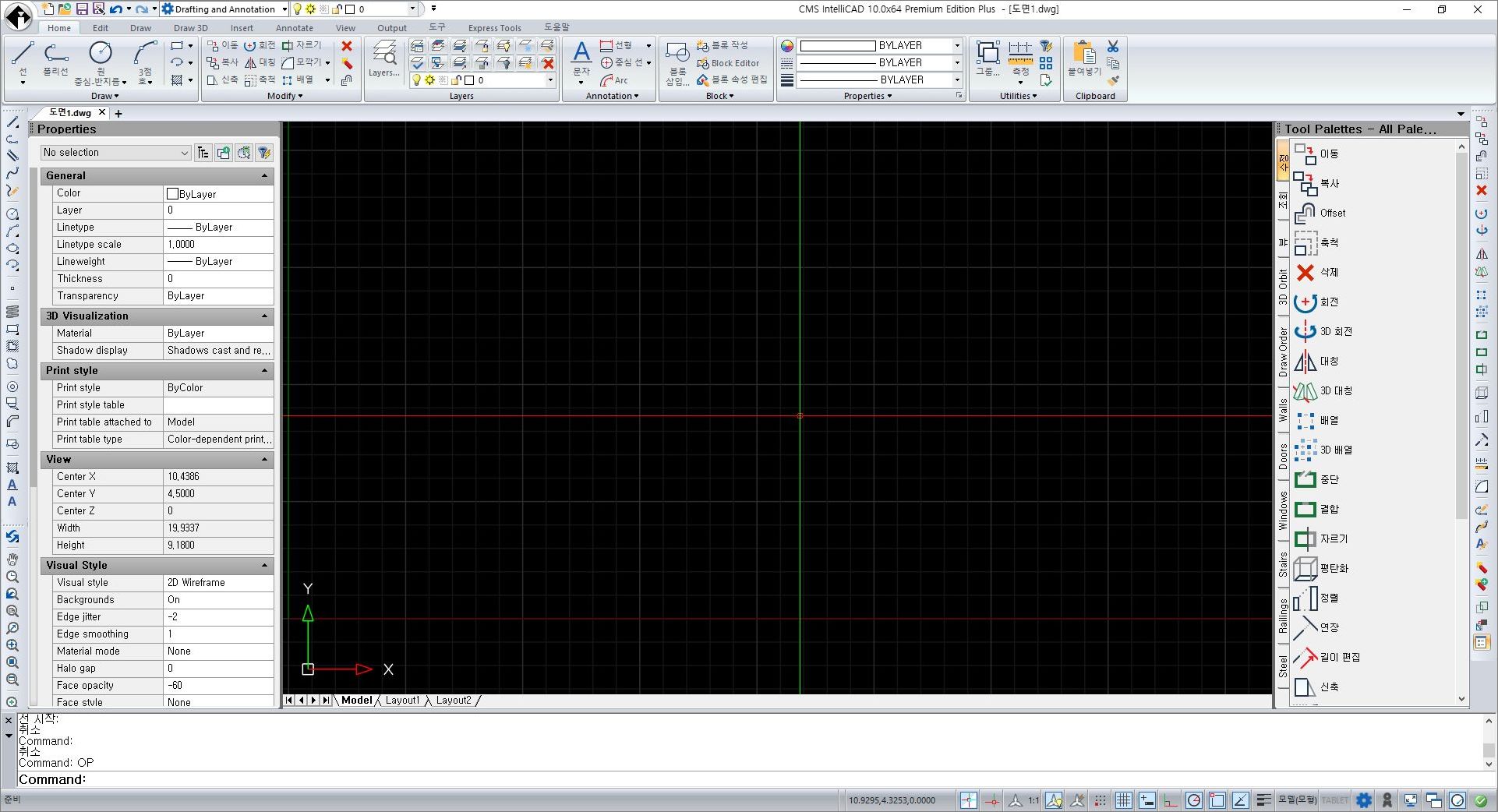
보시는 바와 같이, 십자선이 화면을 꽉 채워, 최대치로 설정된 것을 확인할 수 있었습니다. 캐드에서 십자선의 길이를 무제한으로 늘리고자 하신다면, 이렇게 설정하시면 되겠습니다.
지금까지 '[인텔리캐드 10] 십자선 길이 조절 방법!' 이었습니다. 자료가 도움이 되셨다면 '공감♥' 버튼 부탁드립니다! 좋은 하루 보내세요~!
<세상에서 가장 저렴한 1+1 영구 라이센스 캐드>
• CMS캐드 2D <1 Copy> (가격 : 25만원, VAT 별도, 영구 라이센스)
• CMS캐드 2D <2 Copy> (가격 : 35만원, VAT 별도, 영구 라이센스)
• CMS캐드 3D 풀버전 <2 Copy> (가격 : 49만원, VAT 별도, 영구 라이센스)
• CMS캐드 2D 무제한 업데이트 <1 Copy> (가격 : 69만원, VAT 별도, 영구 라이센스 & 무제한 최신 업데이트)
(2021. 01 .12 기준 가격)
CMS 캐드 : 네이버 카페
1번의 구매로 2대의 컴퓨터에서 사용! 최고의 가성비 캐드 프로그램 CMS 캐드입니다.
cafe.naver.com